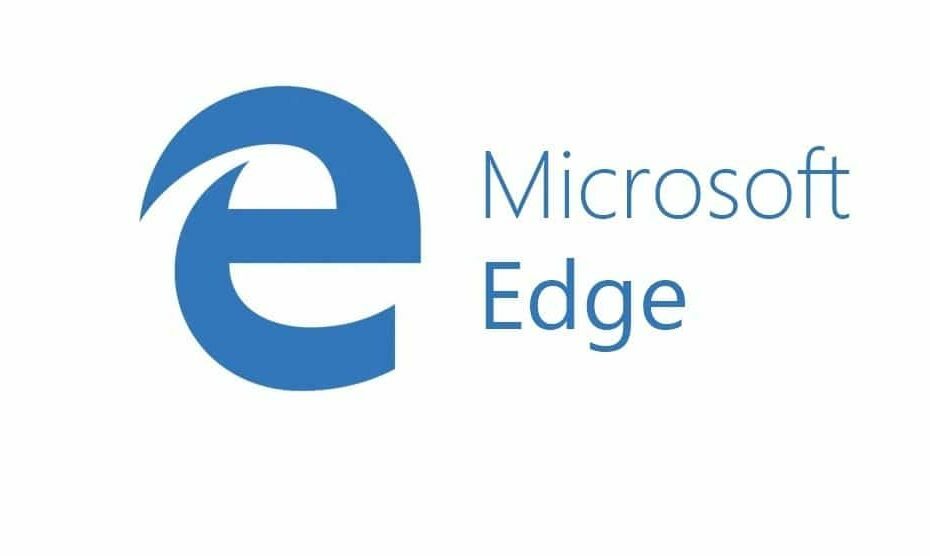
Microsoft Edge ist der schnellste browser die Microsoft jemals erstellt hat. Oder zumindest denkt das Unternehmen gerne, obwohl viele Benutzer wahrscheinlich mit dem ersten Satz nicht einverstanden sind und berichten, dass Edge oft nimmt mehr als fünf Sekunden zum Laden von Seiten. Dies geschieht unabhängig vom Laden der Webseite, wenn Benutzer ein öffnen neue Registerkarte oder klicken Sie auf einen Link.
Interessanterweise, dieses Problem wirkt sich nicht auf Browser von Drittanbietern aus:
Nach der Installation von Fall Creators Update verzögert EDGE einige Sekunden, bevor das Laden einer Seite, in einem neuen Tab oder nach dem Klicken auf einen Link gestartet wird. Irgendwelche Ideen was es sein kann? Kurz vor dem Upgrade hat es gut funktioniert. Chrome funktioniert perfekt auf derselben Maschine.
Wenn derselbe Fehler auftritt, finden Sie hier die Schritte, um ihn zu beheben.
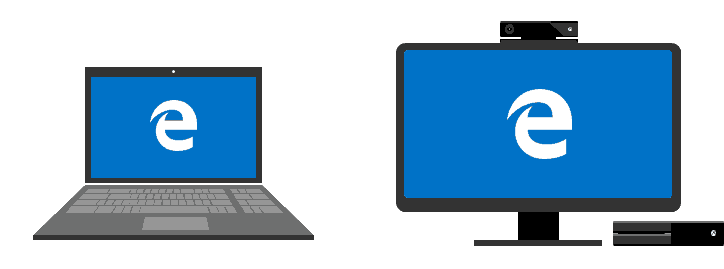
So beheben Sie das langsame Laden von Edge-Seiten
1. Starten Sie Ihren PC neu und öffnen Sie Microsoft Edge erneut. Diese einfache Aktion kann allgemeine Edge-Probleme beheben.
2. Browserverlauf löschen. Ihr Browser speichert automatisch temporäre Internetdateien, damit die Seiten schneller geladen werden. Diese Dateien sammeln sich jedoch im Laufe der Zeit an und können Ihren Browser verlangsamen.
Gehen Sie wie folgt vor, um den Cache auf Microsoft Edge zu leeren:
- Wählen Sie Hub > Verlauf > Gesamten Verlauf löschen.
- Wählen Browser-Verlauf und zwischengespeicherte Daten und Dateien und wählen Sie dann Löschen.
3. Reparieren oder Zurücksetzen von Microsoft Edge. Mit der Reparaturoption können Sie beschädigte Dateifehler entfernen, die dazu führen können, dass Edge langsamer wird. Auf der anderen Seite werden durch das Zurücksetzen des Browsers Ihr Verlauf, Cookies und alle Einstellungen, die Sie möglicherweise geändert haben, gelöscht.
Beide Optionen sind unter Einstellungen > Apps > Microsoft Edge > Erweiterte Optionen verfügbar.
Sind nach dem Upgrade auf die neueste Windows 10-Version andere Edge-Probleme aufgetreten? Erzählen Sie uns mehr über Ihre Erfahrungen in den Kommentaren unten. Sie können auch die Schritte zur Fehlerbehebung auflisten, die Sie zur Behebung des Problems ausgeführt haben.


![VPN funktioniert nicht auf Omegle: Einfachste Lösungen [2023]](/f/e3760ceca9054624adb032bb63dafbf7.png?width=300&height=460)